Win10系统如何彻底删除360导航?Win10系统彻底删除360导航的方法
近期有很多小伙伴咨询小编Win10系统如何彻底删除360导航,接下来就让我们一起看一下Win10系统彻底删除360导航的方法吧,希望可以帮助到大家。
Win10系统如何彻底删除360导航?Win10系统彻底删除360导航的方法
1、首先我们点击左下角的开始---设置,如下图所示。
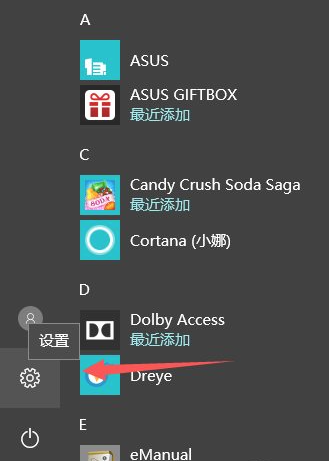
2、然后我们在设置下找到应用设置,如下图所示。
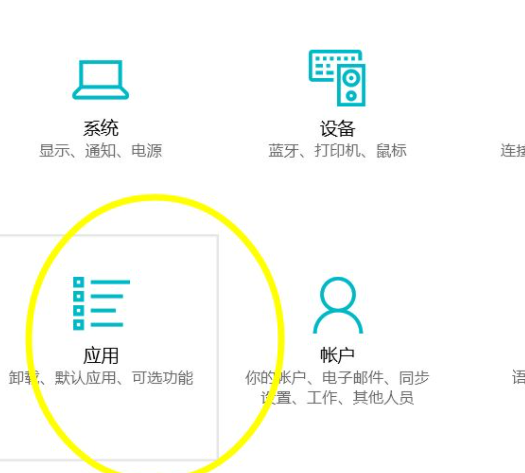
3、点击应用设置会来到应用的主面板设置,这里我们点击应用和功能菜单,如下图所示。
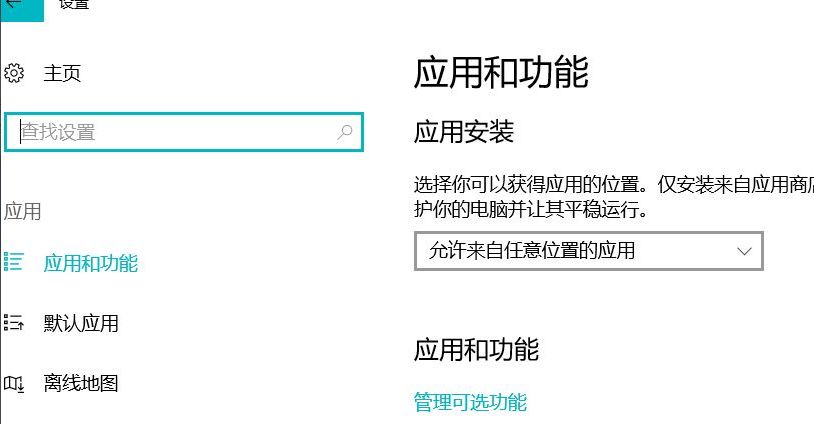
4、在应用下找到360应用。找到之后鼠标右击弹出卸载菜单,如下图所示。
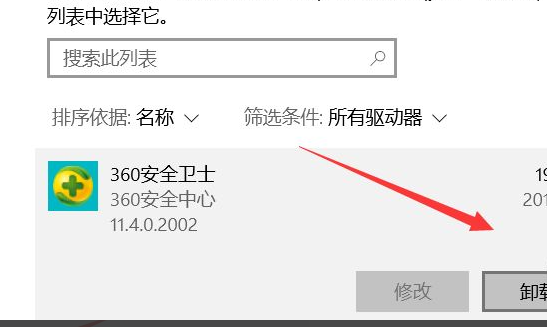
5、根据提示点击卸载,如下图所示。
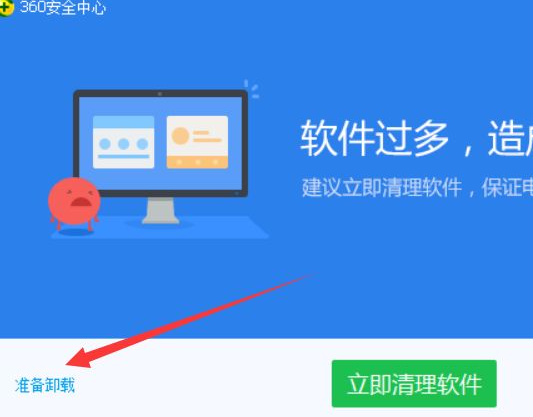
6、根据提示点击完成卸载,卸载完成之后会弹出完成卸载的提示,到这一步的话就表示我们已经卸载完成了,如下图所示。










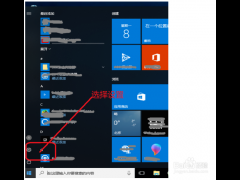
 苏公网安备32032202000432
苏公网安备32032202000432